Hulu 검색 기록을 보고 삭제하는 방법
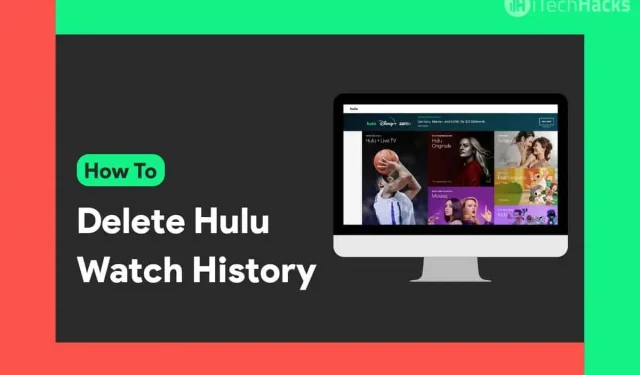
Hulu는 좋아하는 영화와 TV 프로그램을 시청할 수 있는 인기 미디어 스트리밍 웹사이트입니다. 이 웹사이트의 앱 버전은 스마트폰과 스마트 TV에서도 사용할 수 있습니다. 몇 가지 유용한 기능이 함께 제공됩니다. 이러한 유용한 기능 중 하나는 검색 기록입니다. 영화나 시리즈를 보기 시작하면 Hulu 시청 기록에 추가됩니다.
모든 진행 상황이 이 섹션에 저장됩니다. 여기에서 중단한 부분부터 영화 또는 TV 프로그램 시청을 재개할 수 있습니다. 그러나 Hulu 시청 기록에서 TV 프로그램이나 영화를 제거해야 하는 상황이 있을 수 있습니다.
따라서 Hulu 시청 기록에서 TV 프로그램이나 영화를 제거하는 데 사용할 수 있는 방법에 대해 알아보겠습니다.
메모. 아래 나열된 방법을 실행하면 변경 사항을 취소할 수 없습니다. 따라서 아래 나열된 방법을 따르기 전에 Hulu 시청 기록에서 TV 프로그램이나 영화를 제거해야 합니다.
콘텐츠:
Hulu 검색 기록을 관리하는 방법은 무엇입니까?
Hulu 기록을 지우는 데는 두 가지 옵션이 있습니다.
1. Hulu 시청 기록에서 특정 TV 프로그램이나 영화를 삭제할 수 있습니다.
2. Hulu 계정의 시청 기록에서 모든 TV 프로그램과 영화를 완전히 제거할 수 있습니다.
내 Hulu 시청 기록에서 특정 TV 프로그램이나 영화를 어떻게 제거합니까?
Hulu는 PC, 스마트폰 및 스마트 TV에서 사용할 수 있기 때문에 이러한 모든 장치에 대한 방법을 별도로 제공했습니다.
PC에서 Hulu 검색 기록 지우기:
1단계- PC에서 웹 브라우저를 시작합니다.
2단계. Hulu 계정에 로그인하고 계속 보기로 이동합니다.
3으로 나오세요. 이 섹션에서 제거하려는 TV 프로그램 또는 영화의 축소판 위로 마우스를 가져갑니다.
4단계: “X” 아이콘을 클릭하여 Hulu 시청 기록에서 특정 TV 프로그램 또는 영화 제거를 시작합니다.

5으로 나오세요. 그러면 화면에 팝업 창이 나타납니다. 삭제를 확인하려면 “확인”을 클릭하십시오.
스마트폰에서 Hulu 검색 기록 지우기:
1단계 스마트폰에서 Hulu를 실행합니다.
2단계. “계속 찾아보기” 섹션으로 이동합니다.
3으로 나오세요. 이 섹션에서 제거하려는 TV 프로그램 또는 영화의 섬네일에서 세 개의 점을 클릭하십시오.
4으로 나오세요. 이제 화면에 나타나는 팝업 창에서 “검색 기록에서 제거”를 클릭하십시오.

스마트 TV에서 Hulu 시청 기록 지우기:
1단계 스마트 TV에서 Hulu를 시작합니다.
2단계: TV 프로그램 또는 영화 섬네일을 찾아 클릭하여 세부 정보 페이지를 엽니다.
3단계. 유형에 따라 “동영상 관리” 또는 “시리즈 관리”를 클릭합니다.
4단계. “시청 기록에서 제거”를 클릭한 다음 “확인”을 클릭하여 Hulu 시청 기록에서 이 TV 프로그램이나 영화를 제거합니다.

Hulu 계정의 시청 기록에서 모든 TV 프로그램과 영화를 완전히 제거하는 방법은 무엇입니까?
1단계: 스트리밍 장치에서 Hulu를 시작하고 Hulu 계정으로 로그인합니다.
2으로 나오세요. 화면 오른쪽 상단에 이름이 있는 프로필 아이콘을 클릭하세요.
3단계. 화면에 나타나는 드롭다운에서 “계정”을 클릭합니다.
4단계: “개인 정보 및 설정”에서 “캘리포니아 개인 정보 보호 권리” 옵션을 찾을 수 있습니다. 여기를 클릭하세요.

5단계. 새 페이지가 로드됩니다. 여기에서 “활동 관리” 섹션에 있는 “검색 기록” 상자를 선택하십시오.
6단계. 이제 이 섹션 하단에 있는 선택 항목 지우기 옵션을 클릭합니다.
Step 7. 화면에 팝업창이 나타납니다. Hulu 계정의 시청 기록에서 모든 TV 프로그램과 영화를 완전히 제거하려면 “지우기”를 클릭하십시오.
결론:
다음은 특정 TV 프로그램 또는 영화를 관리 및 삭제하거나 Hulu 계정의 시청 기록에서 모든 TV 프로그램 및 영화를 완전히 제거하려는 경우 따라야 하는 방법 및 단계입니다. Hulu 검색 기록을 관리하는 더 좋은 방법을 알고 있거나 위에 나열된 방법에 대해 질문이 있는 경우 아래 의견 섹션에 알려주십시오.



답글 남기기